Bチャンネル再建法ツールを使って、GIMP上で、周辺部がBチャンネル情報抜けを起こしているファイルを補正編集する際に、周辺部補正レイヤーとそれ以外の部分の境界線がくっきり目立つ場合があります(下図)。

このような場合の対策について論じます。
1. 近景補正レイヤーのマスクをOffにする、もしくは、近景補正レイヤーのマスクの周辺部を白く塗る
近景補正レイヤーには、再建BチャンネルとGチャンネルの差をある程度維持するために、BチャンネルがGチャンネルの値より相対的に高い場合、その部分、オリジナルBチャンネル情報を反映させるためのマスクが掛かっています。しかし、周辺部の情報抜け部分においてオリジナル情報が反映されることで、境界がスムーズにならず境界線が目立つ可能性があります。
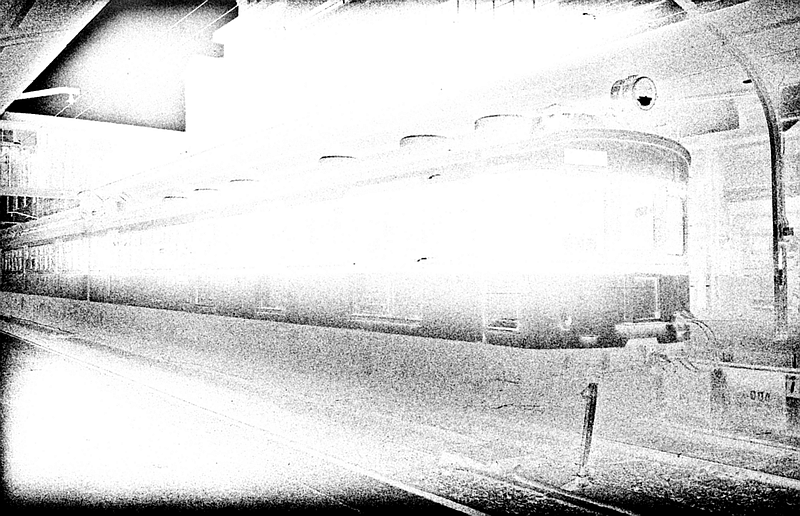
これを補正するには、近景補正レイヤー用マスクの周辺部を、白塗りして、オリジナル部分の情報が反映しないようにするか、場合によっては、近景補正レイヤー用マスクを無効にすることで、より境界線が目立たないようにすることができる可能性があります。
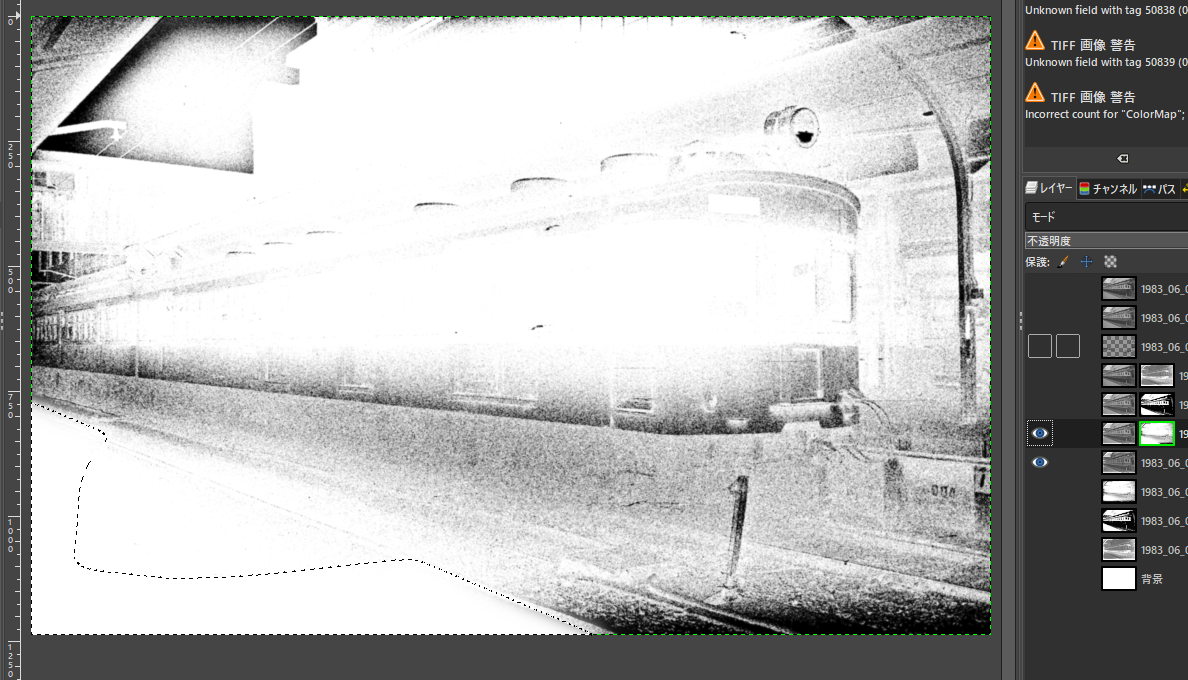

編集前よりだいぶ目立たなくなりました。
2. 周辺補正レイヤーのマスクの周辺の白抜き部分を拡大編集する
逆に、周辺補正レイヤーにかかっているマスクを編集する方法もあります。

上のマスクの周辺の白抜き部分を、マスク編集で、消しゴムツールなどを使って、もっと範囲を拡大し、スムーズにつながるようにします。なお本来このマスクは周辺補正を行わない中心部を黒く塗りつぶしますが、ここでは周辺の補正状況を検証するだけですので、中心部の塗りつぶしは省略します。


1. より結果が良好でスムーズです。
3. 周辺調整閾値の値を変更
そもそも最初からImageJのプラグインを動かす際に閾値を調整し、予め周辺部補正レイヤーの白抜き部分の範囲を大きくしておくという方法もあります。閾値を上げると補正部の濃度が上がり、下げると濃度が下がります。

上の例では閾値を30まで上げています。なお横に範囲が "(-10 to 20)" とありますがこれは目安値なので、20で頭打ちになるわけではありません。閾値を30まで上げ、さらに周辺部補正レイヤーの不透明度を調整した結果が下記です。

3つの方法の中では一番結果が劣るようです。Periphery Adjust Threshold の調整はあまり効果がなさそうなので、将来のアップデートではこの値の調整をノービスモードメニューから外すかもしれません。
以上3つの方法の中でこの画像の場合は、2. が最も効果的でした。この結果は画像によって異なる可能性があります。また、場合によってはこれらの方法を併用するというのもあると思います。但し、1と2の併用は無意味です。というのは2の白抜きした部分は完全不透明になりますので、その下にある近景補正レイヤーは隠れてしまい、影響がなくなるからです。
